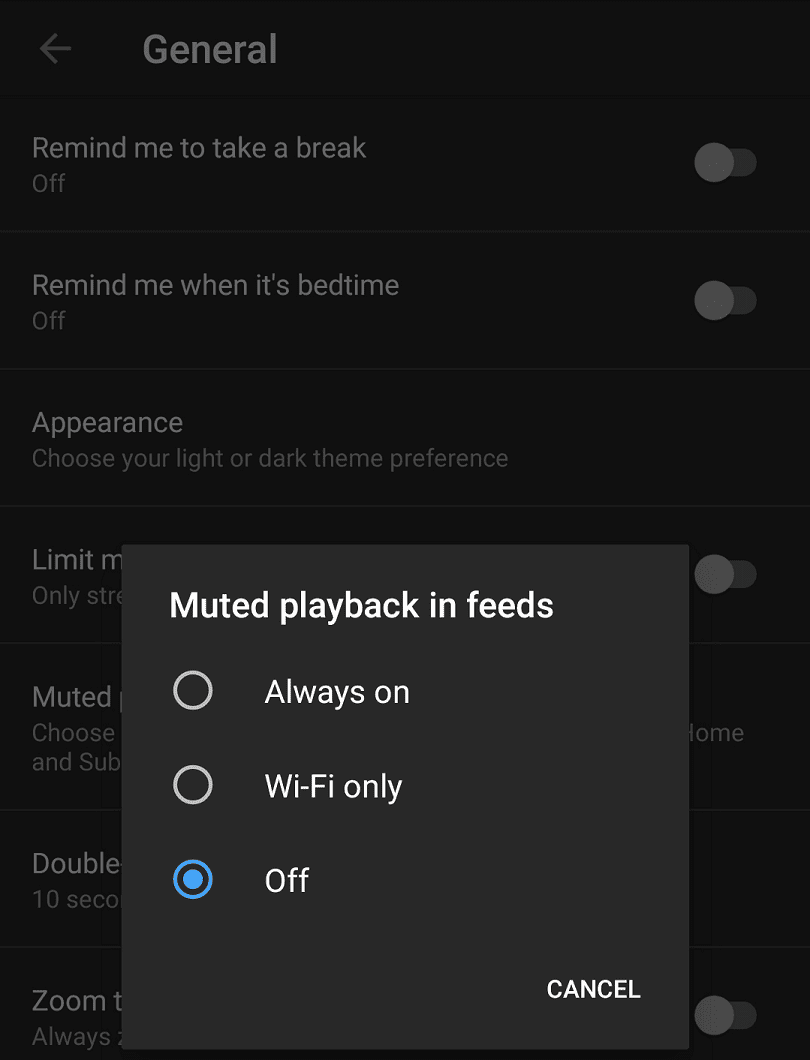Jednym ze sposobów, w jaki witryny i aplikacje społecznościowe próbują zwrócić uwagę użytkowników, jest skonfigurowanie automatycznego odtwarzania filmów, gdy je przewijasz. Wiele osób uważa to za irytujące, ponieważ zwiększa to zużycie danych w przypadku potencjalnie ograniczonych połączeń danych mobilnych. Włączenie dźwięku w automatycznie odtwarzanych filmach może sprawić, że będą jeszcze bardziej irytujące. Ideą automatycznego odtwarzania filmów jest to, że mogą one od czasu do czasu zainteresować użytkownika i prowadzić do tego, że spędza on więcej czasu w aplikacji, przynosząc firmie większe przychody z reklam.
W swojej aplikacji na Androida YouTube zaimplementował podobną funkcję, którą nazywa „Wyciszone odtwarzanie w kanałach”. Ta funkcja automatycznie odtwarza wideo u góry ekranu w kanałach „Strona główna” i „Subskrypcja”.
Jak działa „Wyciszone odtwarzanie w kanałach”?
Ze względu na mały rozmiar podglądu rozdzielczość wideo jest dość niska, co oznacza, że funkcja wykorzystuje tylko niewielką ilość danych. Jeśli i kiedy wideo zostanie odtworzone do końca, kanał automatycznie przewinie się do następnego wideo i również zacznie go odtwarzać.
Aby zminimalizować inwazyjność tej funkcji, wszystkie podglądy wideo są wyciszone i zamiast tego używane są napisy. W kanale „Strona główna” reklamy wbudowane są traktowane jak normalne filmy i mogą być odtwarzane automatycznie.
Jak wyłączyć „Wyciszone odtwarzanie w kanałach”?
Aby włączyć lub wyłączyć tę funkcję, musisz otworzyć ustawienia YouTube w aplikacji. Aby to zrobić, dotknij ikony swojego zdjęcia profilowego w prawym górnym rogu aplikacji.
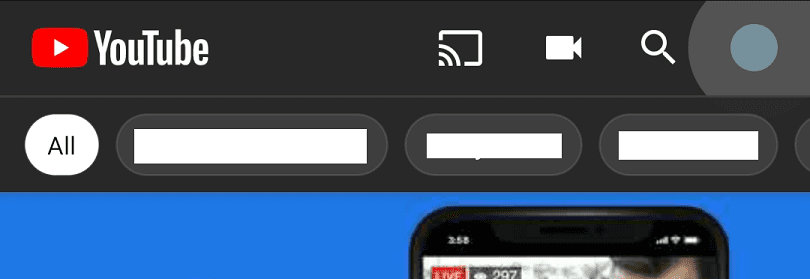
W menu „Konto” dotknij „Ustawienia”, które będzie przedostatnim ustawieniem.
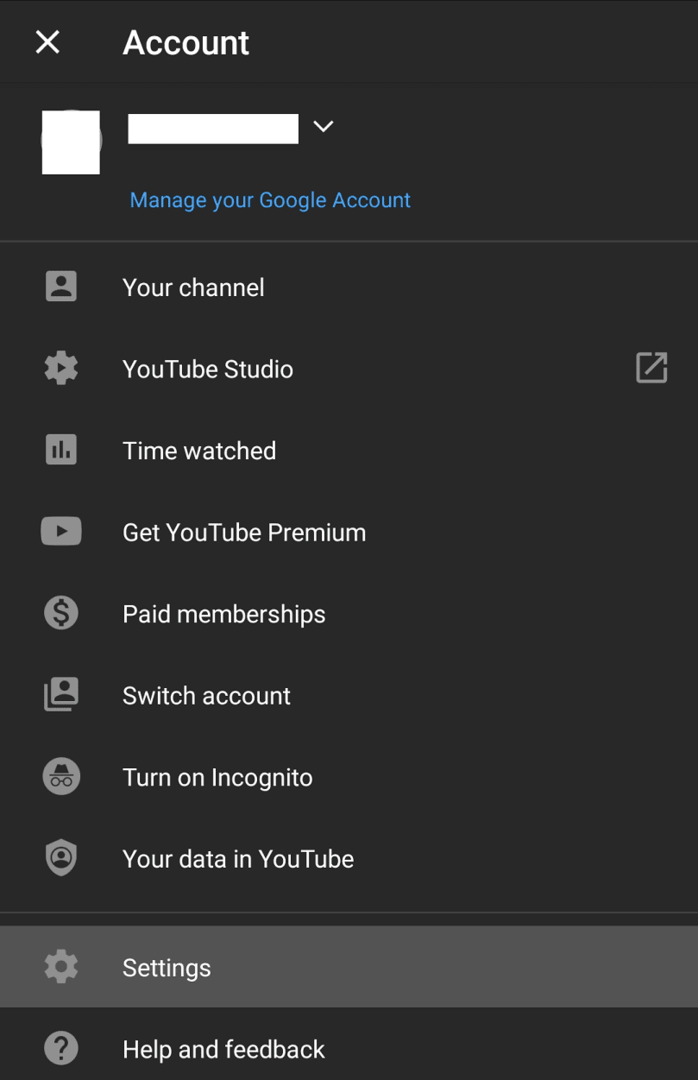
Na stronie ustawień dotknij "Ogólne", aby przejść do właściwej strony.
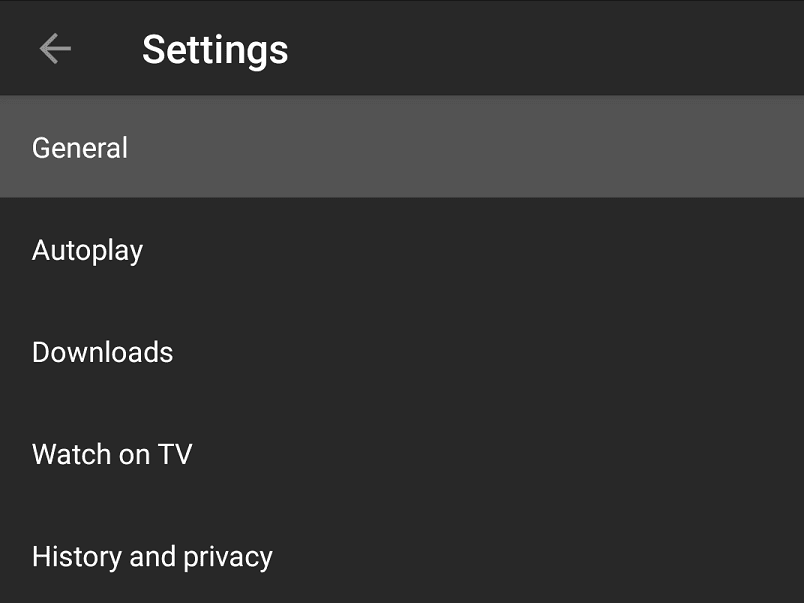
Dotknij „Wyciszone odtwarzanie w kanałach” na stronie ustawień ogólnych, będzie to piąta opcja od góry. W wyskakującym okienku możesz skonfigurować, czy funkcja jest zawsze włączona, działa tylko w sieci Wi-Fi, czy jest całkowicie wyłączona.
Stuknij "Wyłącz", aby całkowicie wyłączyć tę funkcję lub inną opcję, jeśli wolisz. Po wybraniu opcji po prostu wróć do przeglądania filmów, ponieważ zmiana zostanie natychmiast zastosowana.